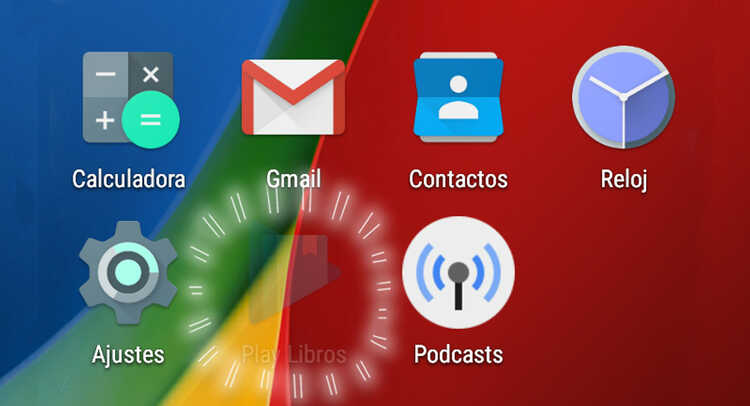
Voulez-vous savoir comment masquer les applications Android ? Il est possible que pour une raison quelconque, vous ne souhaitiez pas qu'une application que vous avez installée sur votre téléphone mobile n'apparaisse pas sur l'écran d'accueil ou dans les menus.
Le problème est qu'Android n'a aucune fonctionnalité native pour masquer les applications. Par conséquent, vous devrez disposer d'un Lanceur Android pour pouvoir le faire.
Aujourd'hui, nous allons vous apprendre les étapes à suivre afin de cacher le Applications Android vous voulez, avec l'aide d'Apex Launcher.
? Étapes pour masquer les applications Android et masquer les applications de bureau
⏬ Télécharger le lanceur Apex
Si vous souhaitez avoir des fonctionnalités supplémentaires sur votre Android, il est habituel que vous téléchargiez un lanceur ou un lanceur. Et Apex Launcher est l'une des meilleures options que nous pouvons trouver dans le Play Store. Cela vous permettra non seulement de masquer facilement des applications, mais également de nombreuses autres fonctions supplémentaires.
Par exemple, vous pouvez modifier les icônes du téléphone à votre guise ou installer fonds d'écran en direct la plus attrayante.
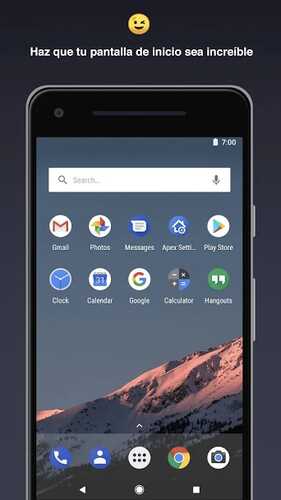
Ce lanceur a déjà plus de 10 million d'utilisateurs Dans le monde entier. Et bien que vous puissiez effectuer des achats pour des fonctionnalités supplémentaires, sa version la plus basique est entièrement gratuite. Si vous souhaitez suivre le processus pour masquer vos applications, vous devrez le télécharger au lien suivant :
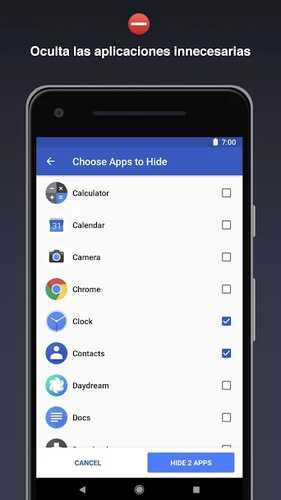
?♂️ Comment masquer des applications avec Apex Launcher
Le processus pour masquer les applications Android avec Apex Launcher est assez simple. Mais parfois, il peut être un peu difficile de trouver le menu où se trouve cette option. Par conséquent, nous vous recommandons, si vous souhaitez masquer les applications Android, de suivre les étapes ci-dessous :
- Ouvrez l'application Apex Launcher.
- Allez dans les paramètres du lanceur.
- Accédez aux paramètres du tiroir.
- Allez dans les applications cachées.
- Cochez les applications que vous souhaitez masquer.
- Fermez l'application Apex Launcher.
Si vous voulez que les applications soient à nouveau visibles, vous devrez faire le même processus et décochez les applications que vous souhaitez ont été marqués.

Si vous désinstallez Apex Launcher, vos applications masquées ne seront plus masquées.
☝ Quelle est la différence entre masquer et désinstaller une application ?
Quand désinstaller une application, ladite application disparaîtra complètement de notre téléphone. Nous ne pourrons donc pas l'utiliser à nouveau sans le télécharger et l'installer à nouveau. Au lieu de cela, lorsque nous le cachons, l'application est toujours là. Il n'apparaît pas sur l'écran d'accueil ni dans le tiroir des applications, mais il est toujours dans la mémoire de notre téléphone et nous pouvons le réactiver à tout moment.
La chose la plus recommandée est de ne masquer que les applications que vous pensez avoir l'intention de réutilisation à l'avenir et désinstallez ceux que vous n'utiliserez plus. C'est un moyen d'optimiser votre Android et d'éviter qu'il ne soit rempli d'applications ou de jeux que vous n'utilisez pas.
Avez-vous déjà masqué une application que vous aviez installée sur votre Android ? L'avez-vous fait avec l'aide d'Apex Launcher ou avez-vous utilisé une autre méthode ? Nous vous invitons à parcourir la section des commentaires au bas de la page et à nous faire part de vos expériences à cet égard.